Beim MINI flashen Sie die Firmware mit einem USB-Stick.
- Downloaden Sie die.Zip-Datei für die Firmware und extrahieren Sie sie auf Ihrem Computer.
- Kopieren Sie die .bbf-Datei in der von Ihnen gewählten Sprache in das Stammverzeichnis eines USB-Sticks (nicht in einen Unter-Ordner). Alle Dateien haben die englische Sprache, und wenn alle Dateien hinzugefügt werden, sind die gewählten Sprachen Englisch und Tschechisch.
- Stecken Sie den USB-Stick ein und drücken Sie den Reset-Knopf. Der Bootloader vergleicht automatisch die installierte Version mit der auf dem Laufwerk befindlichen und bietet Ihnen, falls neuer, automatisch an, diese zu flashen.
- Bestätigen Sie das Update, indem Sie die Schaltfläche "FLASH" auswählen und den Drehknopf drücken.
Wenn Sie die Fehlermeldung "Firmware im internen Flash beschädigt" erhalten haben, verwenden Sie die folgende alternative Methode.
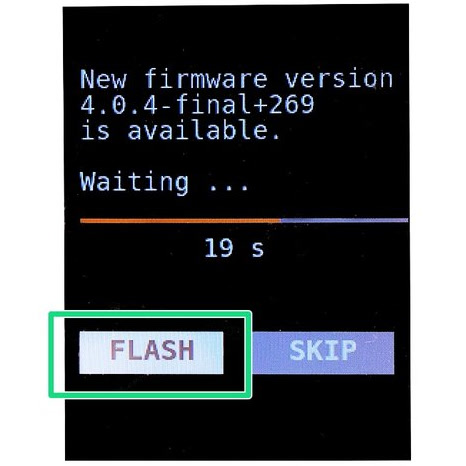
Update von Firmware vor 4.4.0
Ab der Firmware 4.4.0 hat der MINI+ einen neuen Bootloader. Dies kann zu Problemen führen, wenn Sie die Firmware auf Version 5.1.0 und höher aktualisieren. Laden Sie in diesem Fall die Firmware 4.4.0 oder 4.4.1 herunter. Der heruntergeladene Ordner enthält zwei Dateien. Flashen Sie die Drucker-Firmware mit den beiden Dateien auf dem USB-Stick. Danach flashen Sie die neueste Firmware wie gewohnt.
Alternative Methode - ältere Firmware Versionen
Es ist nicht möglich, mit der obigen Methode auf die gleiche oder eine ältere Version der Firmware zu flashen. Um eine ältere Firmware zu flashen, ist die Vorgehensweise wie folgt:
- Drücken Sie den Reset-Knopf, unmittelbar gefolgt von deinen Doppeldruck des Drehknopfs.
- Auf dem neuen Bildschirm bestätigen Sie die Aktualisierung, indem Sie die Schaltfläche "FLASH" auswählen und den Drehknopf drücken.
Wenn wiederholt nur der Drucker startet und Ihnen den Startbildschirm anzeigt, versuchen Sie es mit dem Formatieren Ihres USB-Stick oder mit einem anderen. Selbst wenn der FUSB-Stick mit G-CODEs arbeitet und druckt, kann es beim Flashen der Firmware nicht funktionieren.
War dieser Artikel hilfreich?
Diese Aktion ist nur für registrierte Benutzer verfügbar. Bitte anmelden.
6 Kommentare
Nach einigem hin und her hat es funktionier als ich die Software 6.2.6 mit auf den USB Stick geladen hatte. Dann hat er allerdings Sofort auf 6.4.0 geupdatet. Und der Bootloader wurde auch aktuallisiert.
Dies wollte ich jetzt (wie oben beschrieben) nachholen. Es kommt aber immer die Fehlermeldung: ERROR! #2 error mounting USB drive!
Wie kann ich das beheben? Ich habe auch schon mehrere USB Sticks ausprobiert.
Ich habe einen neuen, leeren Stick benutzt und nur die Update-Datei ohne Unterordner gespeichert.
Woran kann das liegen?
Hallo! Stellen Sie sicher, dass Sie die richtige Datei verwenden: MINI_english-german_firmware_5.1.2.bbf https://github.com/prusa3d/Prusa-Firmware-Buddy/releases
so wie oben beschrieben die Zip Datei geladen und alle .bbf Dateien auf den Stick geladen.
und da taucht nur spanisch und englisch auf.
hab jetzt mehrmals den RESET Knopf und den Doppelklick am Drehrad gemacht. Nach dem 4x FLASH war endlich deutsch dabei.
es sind immer nur maximal 2 Sprachen im Sprachmenü verfügbar nie alle. Entweder:
englisch-spanisch
englisch-italienisch
englisch-deutsch.